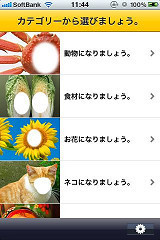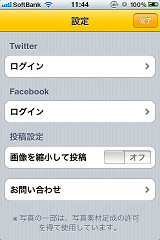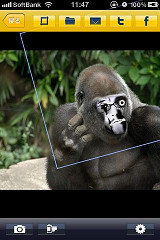iPhone用の写真アプリ、『TAM顔ハメ』が無料公開されていたので、いろいろ顔ハメしてみました。
 ダウンロードはこちらから。サイズが64.8MBと大きいので3G回線ではなくWi-Fiネットワーク環境でのみダウンロード可能です。
ダウンロードはこちらから。サイズが64.8MBと大きいので3G回線ではなくWi-Fiネットワーク環境でのみダウンロード可能です。
アプリを起動すると顔ハメ・フレーム一覧が表示されます。
アプリを使用し始める前に、まずTwitterやFacebookのアカウントを設定しちゃいましょう。顔ハメした写真をそのままTwitterならtwitpicに、FacebookはFacebookにアップロードが出来るようになります。設定は顔ハメ・フレーム一覧画面の右下の歯車ボタンで。
写真の顔ハメの仕方は2種類あって、1つは顔ハメするフレームを選んでカメラを選択して、フレームに合わせて写真を撮る方法。顔ハメする場所だけがくり抜いてあるのでそこにうまく顔をはめて撮影しましょう。
顔ハメする場所が2つあるフレームなんかは、フレームに合わせてポーズを取ってもらえばバッチリハマります。
もうひとつは、既にiPhoneで撮影済みの写真を顔ハメする方法。
画面下の「フィルム」ボタンをタップするとカメラロールが表示されるので、好きな写真を選んで顔ハメしましょう。
画面上の「戻る」ボタンの右の「□」みたいなのをタップすると、元の写真の枠が表示されるので、角度を変えたりするときに目安になってやりやすい。
出来た写真はフォルダのボタンでカメラロールに保存可能。
さらに「ヒ」ボタンや「f」ボタンをタップすればTwitterやFacebookに簡単にアップ出来るので、すぐに人にも見せれます。
画面の真ん中らへんを1回タップすると上下のメニューが消えて、より顔ハメに集中できる。
と、いう感じで顔ハメアプリ『TAM顔ハメ』をいじってみました。
これ、やり始めたら結構ハマるのでオススメ。カメラロールにある写真も、顔ハメ用に写真を取るのもどっちもオモロいです。
ちなみに、ボクは自分の似顔絵を色々ハメてみたので載っけておきます。
「拝むように弾いてくれ」ですし。
うまくないよ。
テケトーなことしか言わない口。
ちょいキツい。
なにかごようですか?
にゃー。